- Автор Lauren Nevill [email protected].
- Public 2023-12-16 18:53.
- Акыркы өзгөртүү 2025-01-23 15:21.
Бүгүнкү күндө дээрлик бардык сайттар контентти башкаруу тутумдары - CMS колдонулуп түзүлгөн. Бирок дагы деле болсо веб-баракчаларды түздөн-түз HTML белгилөө тилинде түзгөн программисттер бар. Алардын бири болгуңуз келеби?
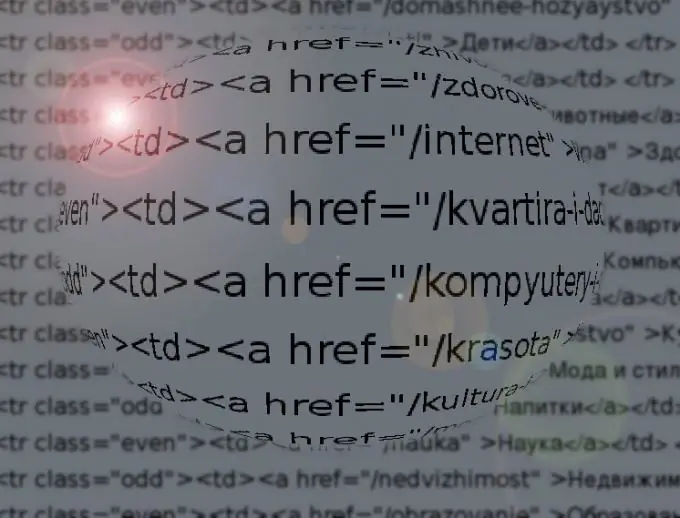
Нускамалар
1 кадам
HTML файлдарын түзөтүү үчүн тек гана тексттик редакторду колдонуңуз. Натыйжаларды Юникод коддоо менен сактаңыз - анда кирилл, латын тамгаларын умлаут менен, ошондой эле математикалык жана физикалык белгилердин белгилерин жана грек тамгаларын бир эле учурда ошол эле баракчага жайгаштырууда көйгөйлөр болбойт.
2-кадам
". Html" кеңейтүүсү бар бардык файлдарды атаңыз (цитатасыз). Бул аттарда латын тамгалары, сандар, сызыкчалар жана дефистер гана колдонулушу мүмкүн, бирок эч кандай учурда башка тыныш белгилери (ысым менен кеңейтүүнү бөлгөн мезгилден тышкары) жана боштуктар.
3-кадам
Сайттын үй барагын "index.html" деп аталган файлга сактаңыз (тырмакчасыз). Бул файлды хостингдин түпкү папкасына жайгаштырыңыз. Бул анын консолу, анын URL'ин браузердин даректер тилкесине кошумча параметрлерсиз киргизүү менен көрө алат. Барактын калган бөлүгүн жана сүрөт файлдарын ошол эле папкага жайгаштырыңыз.
4-кадам
Ар бир файлда баштоо жана аяктоо блокторун алдын ала уюштуруп алыңыз. Аларды сүрөттө көрсөтүлгөндөй кылып жайгаштырыңыз, баштапкы QC блогунун акыркы сабында - фон түсүнүн кызыл компонентинин жарыктыгынын он алтылык мааниси 00дон FFге чейин, ЗЗ - жашыл компонент үчүн бирдей, CC - бирдей. көк компонент үчүн.
5-кадам
Барактын мазмунун баштапкы жана акыркы блоктордун ортосуна жайгаштырыңыз.
6-кадам
Калктуу конуштарды белгилөө менен жол белгилерин унутпаңыз. Эгерде белгиде жөн гана аты жазылган болсо, анда ал ошол аталыш менен калктуу конуштун кире беришинде жайгашкан дегенди билдирет. Эгерде аты чийилген болсо, анда белги андан чыга бериште жайгашкан. Тегде, буйруктун алдындагы бөлчөк белгиси жол белгиси боюнча сызыктын милдетин аткарат. Ушул эле буйрук менен "жабуу" теги кийинчерээк текстте кездешкенде, "ачуу" тегинин аракети токтотулат.
7-кадам
Абзацты баштоо үчүн, сүрөттө көрсөтүлгөн тегди сол жакка колдонуңуз. Абзацка чейин бир сызык чегинүү үчүн, оң жактагы сүрөттө көрсөтүлгөн тегди колдонуңуз.
8-кадам
Текстти курсив жана кара тамгалар менен бөлүп көрсөтүү үчүн, сүрөттө көрсөтүлгөн тегдерди жана алардын айкалыштарын колдонуңуз.
9-кадам
Шрифттин көлөмүн жана түсүн өзгөртүү үчүн жогорудагы сүрөттө көрсөтүлгөн буйрукту колдонуңуз, мында CC, ZZ жана SS маанилери фон түсүнө окшоп аныкталат, HIGH - бул шрифттин бийиктиги чекиттерде. Шрифттин көлөмү же түсү гана өзгөрүлсө, түс же шрифт тегдерин калтырууга болот. Бул буйрукту жокко чыгаруу үчүн төмөнкү сүрөттө көрсөтүлгөн тегди колдонуңуз.
10-кадам
Баракка тамыр папкасында сакталган сүрөттү киргизүү үчүн жогорудагы сүрөттө көрсөтүлгөн курулушту колдонуңуз. Башка серверде сакталган сүрөттү киргизүү үчүн, төмөндөгү сүрөттө көрсөтүлгөн бир аз башкача дизайнды колдонуңуз. Авторлордун макулдугусуз үчүнчү жактардын сайттарынан сүрөттөрдү киргизбеңиз. Айрым сайттар сүрөттөрдү колдонуудан корголгон.
11-кадам
Жерге тамыр папкасында сакталган башка шилтемени баракка киргизүү үчүн жогорудагы сүрөттө көрсөтүлгөн структураны колдонуңуз. Үчүнчү жактын сайтында жайгашкан баракчага шилтеме берүү үчүн, бул түзүмдү төмөнкү сүрөттө көрсөтүлгөндөй өзгөртүңүз.
12-кадам
HTML белгилөө тили боюнча окуу куралы үчүн Интернеттен издеңиз, жана сиз ошол тилде ондогон калган тегдерди колдонууну үйрөнөсүз.






